综合采购系统用户手册
中采云Lite采购系统用户操作手册
采购人版
中采云产品部
目录
1、准备工作
安装并打开浏览器;
建议将电脑显示器分辨率调至100%,1920*1080。
2、关键流程图解
2.1登录图解

2.2平台直购图解
选购商品
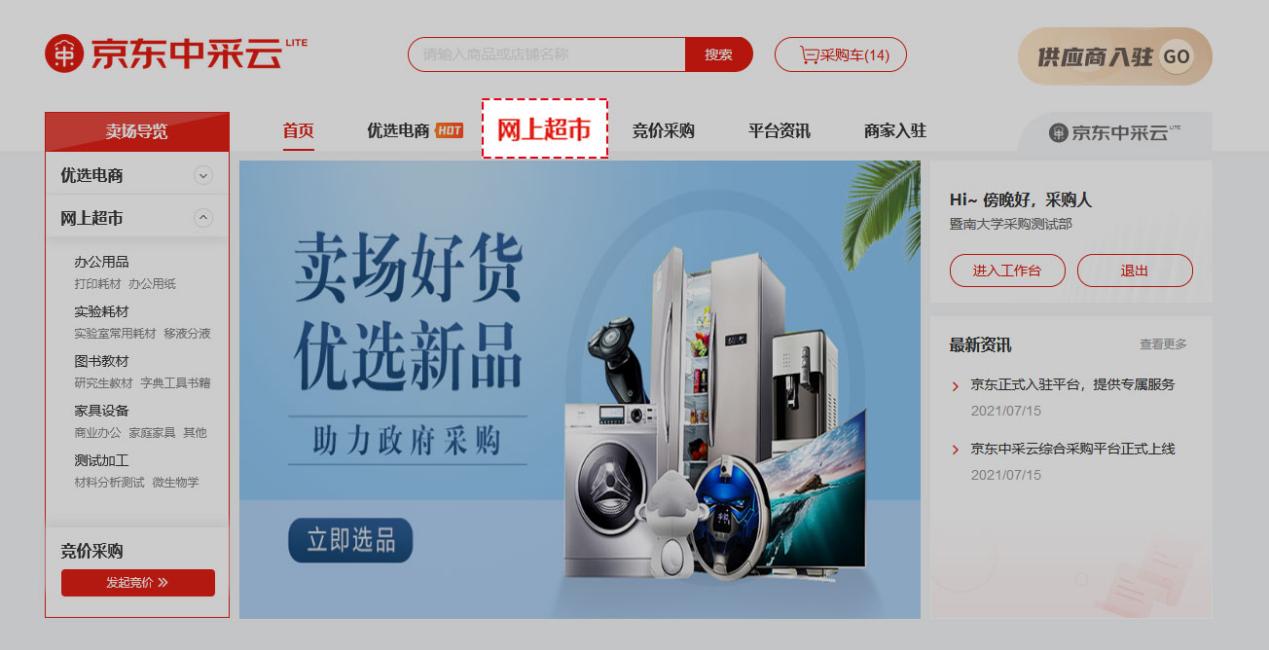
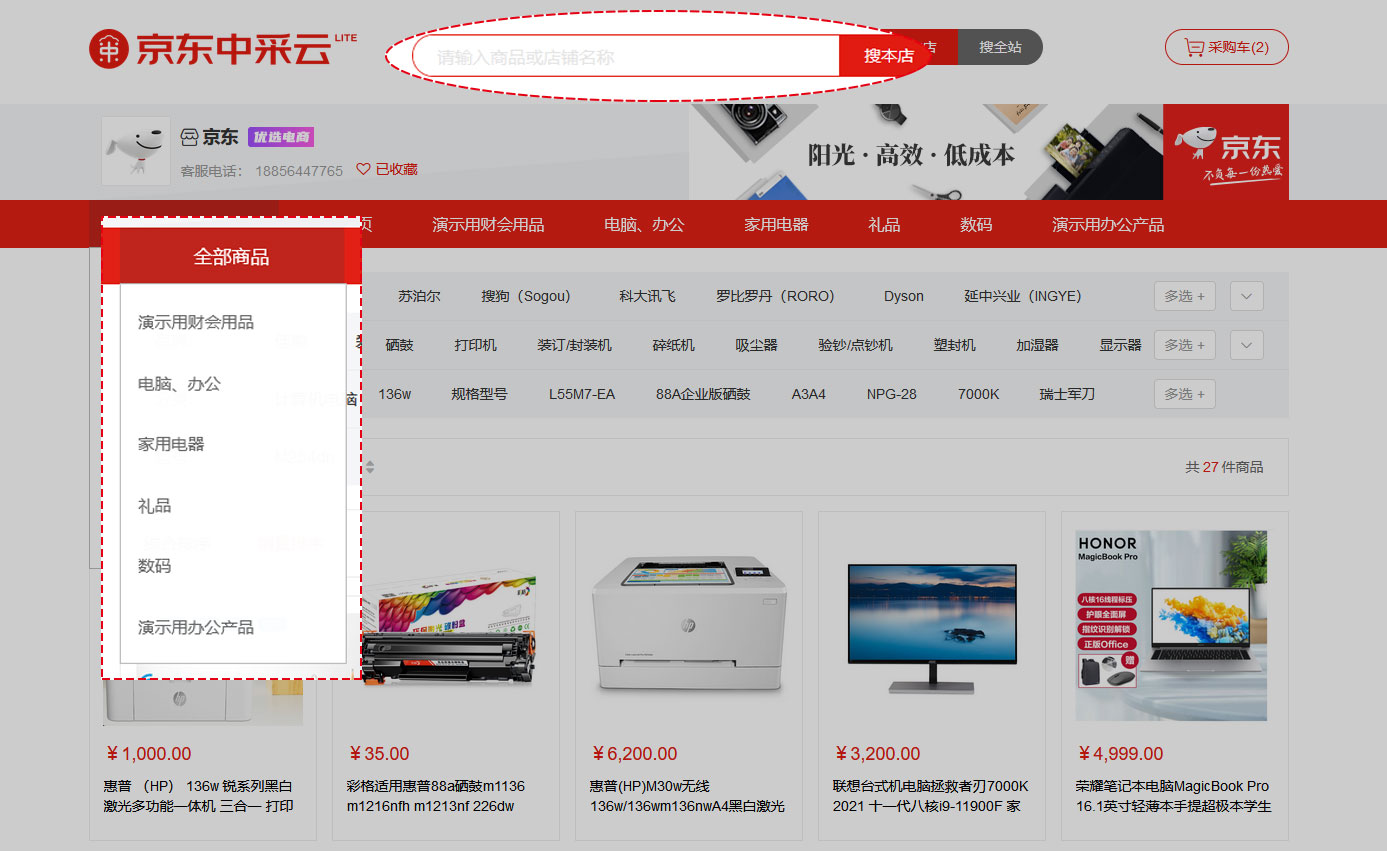

加入采购车
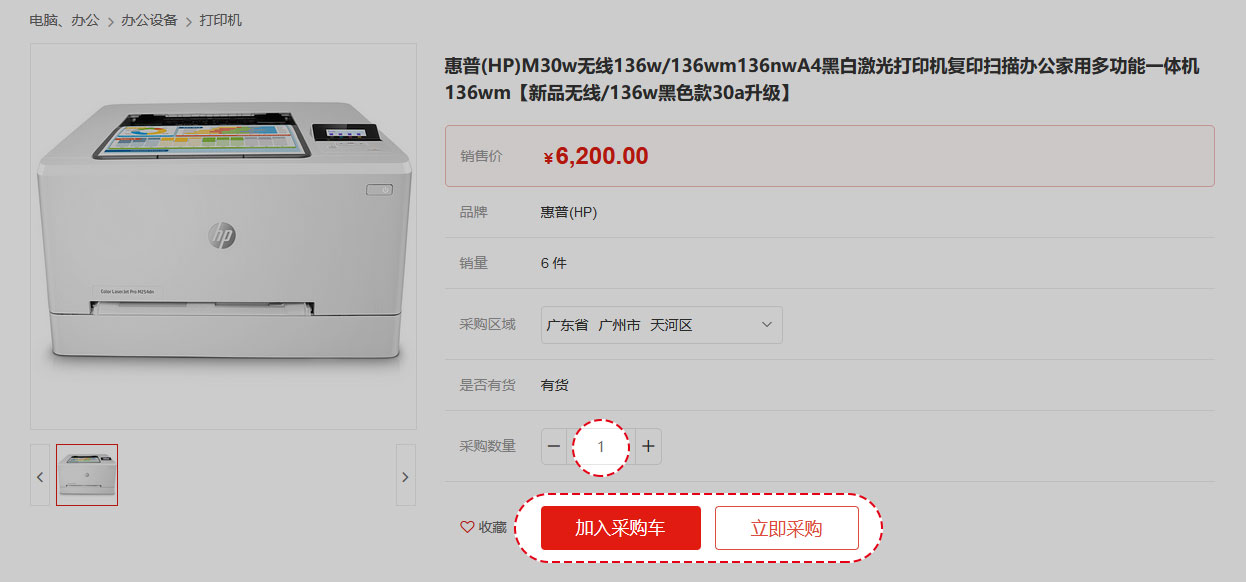
采购车结算
![]()

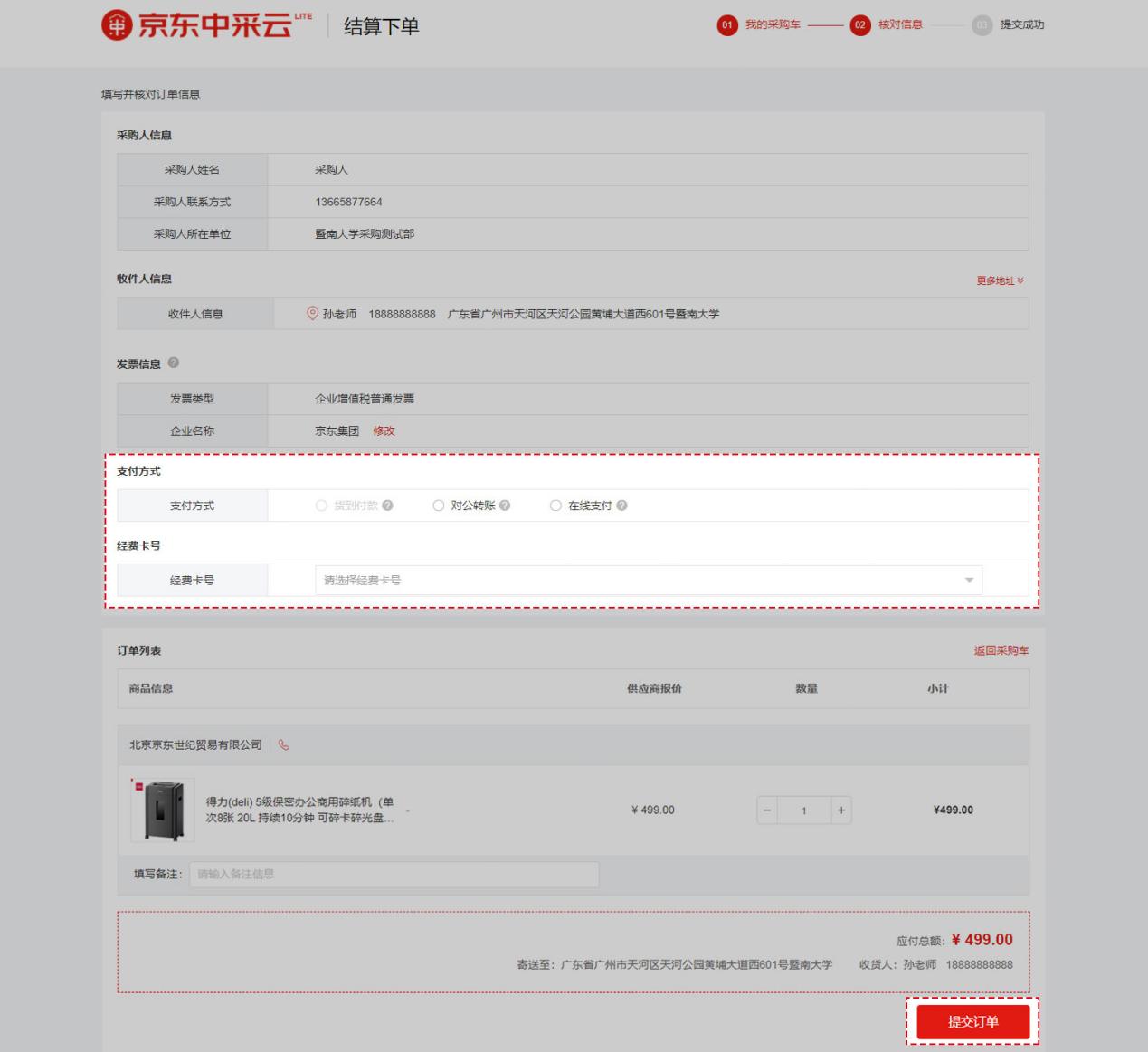
2.3订单处理图解

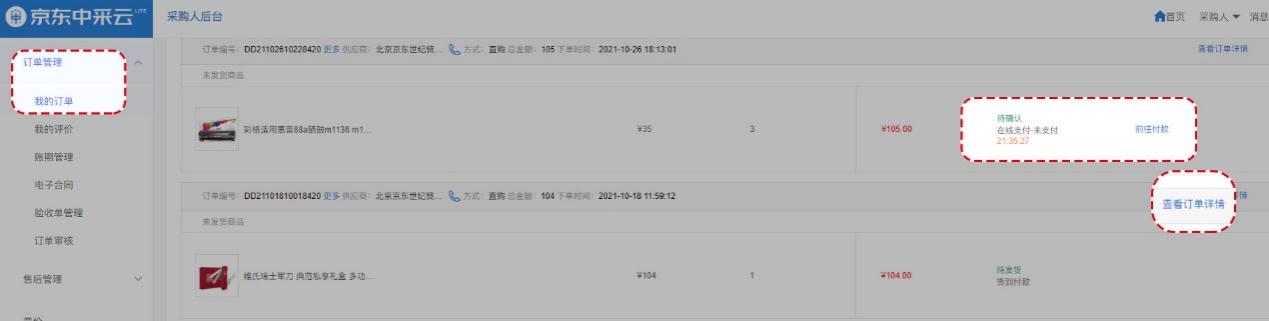
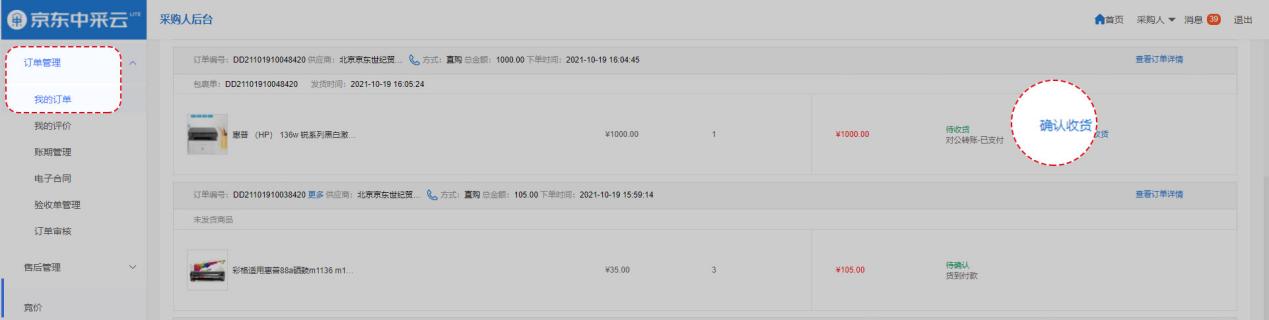
2.4售后处理图解

3、用户登录
2.1登录平台
用户进入平台门户网址的方法有两个:
登录业财融合网址:https://cgpt.jhun.edu.cn/YCRH/index,在首页左侧点击【中采云登录】即可直接跳转到京东中采云首页;
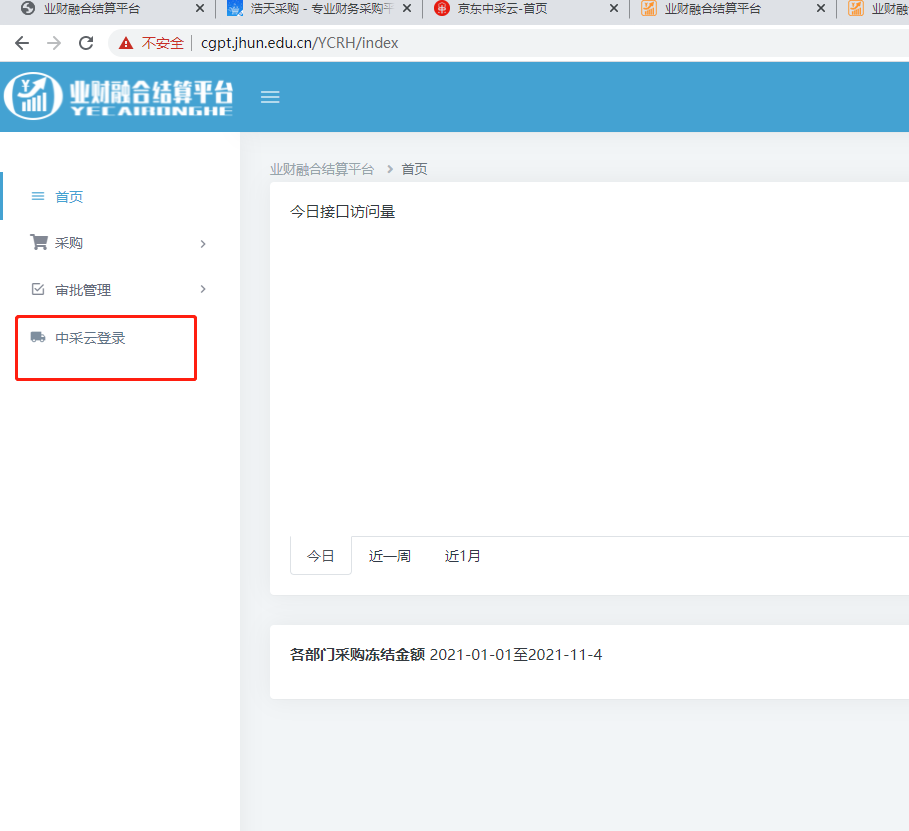
直接输入网址访问:mkt-jhun.zhongcy.com
3.2账号登录
进入到平台首页后,在页面右侧用户登录模块,点击【登录】按钮,系统将跳转至用户登录页。
具体操作如下图所示:

进入到用户登录页,完成登录方式有两种:
第一种:用户登录,在账号、密码输入文本框内输入用户的账号和密码,完成后点击【登录】,即可成功登录,
第二种:手机登录,点击手机登录按钮,页面变为手机登录操作页.输入注册账号的手机号码,点击右侧获取验证码,将收到的验证码填入文本框内,点击【登录】,即可成功登录。
具体操作如下图所示:

3、平台直购
3.1直购流程
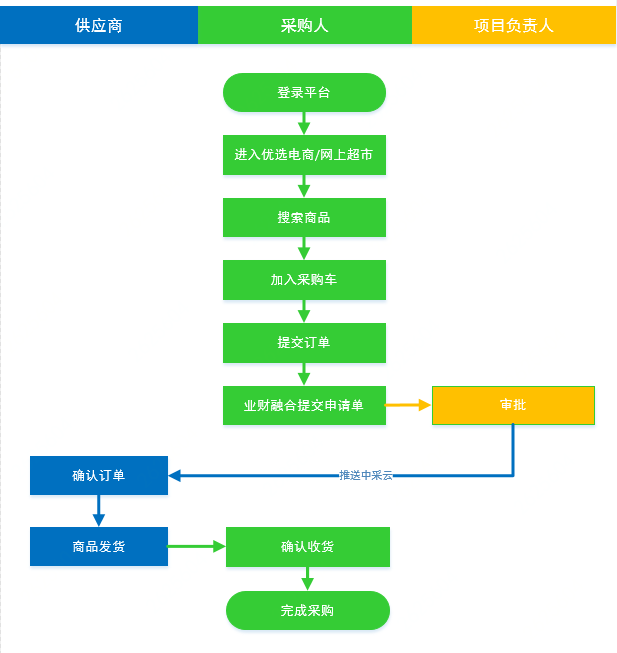
在中采云Lite版综合采购平台直接下单选购商品的路径有两种:
第一种:优选电商,即在平台的优选电商(例如:京东)店铺中选择、购买商品;
第二种:网上超市,在平台的网上超市(线下供应商商品销售专区)中选择、购买商品。
3.2优选电商选购商品
3.2.1进入电商店铺
在平台中,选购优选电商的商品,首先需要进入店铺,进入店铺的入口有两个:
在首页导航【优选电商】菜单中,点击电商店铺的名称,即可进入店铺;
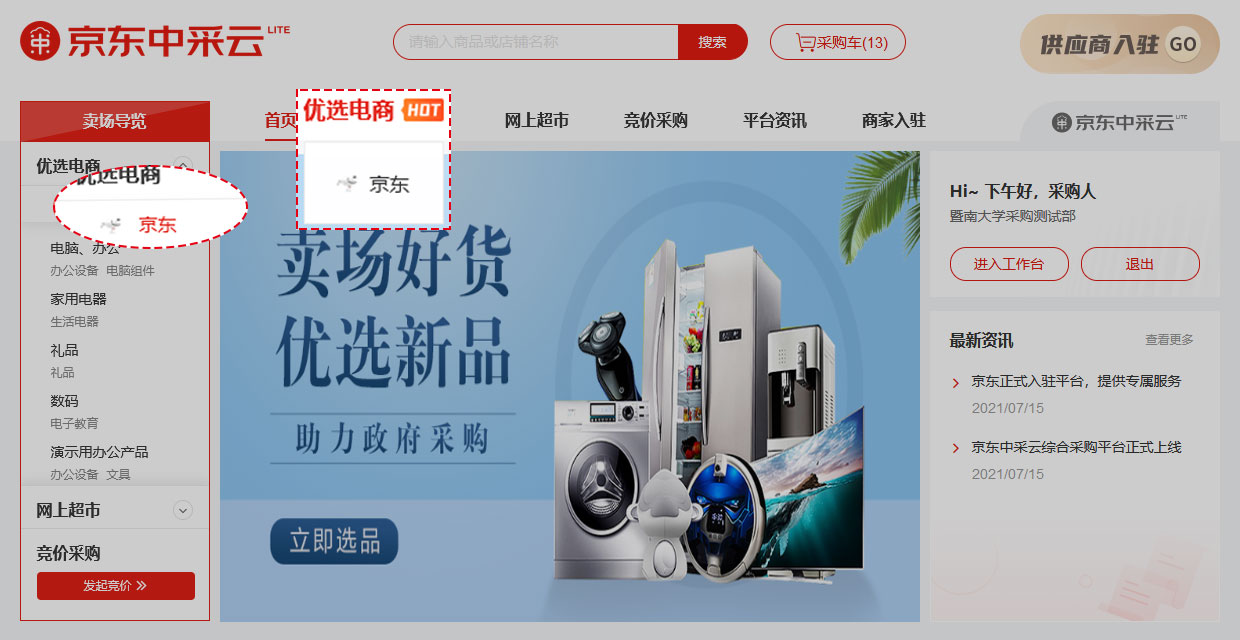
在首页下拉至优选电商的区域(也可通过点击右侧快速导航跳转至优选电商区域),点击店铺内的按钮【进店看看】,即可跳转至到电商店铺内。
操作如下图所示:
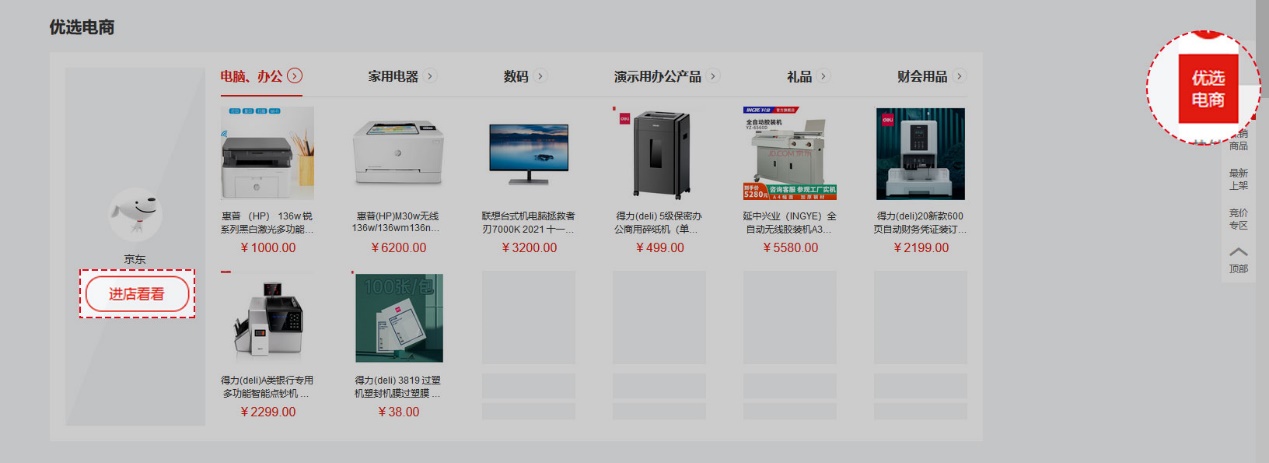
3.2.2搜索商品
选购店铺中的商品,可在搜索框中输入商品的关键词,点击【搜本店】,下方列表页将展示符合关键词的商品。
也可以使用【全部商品】中的分类导航功能,通过选择分类来搜索商品。
在搜索出来的商品列表中,采购人可以选择品牌、分类、型号等条件,快速筛选要采购的商品。
在商品列表页中,点击商品图片/文字,即可跳转至商品详情页内;
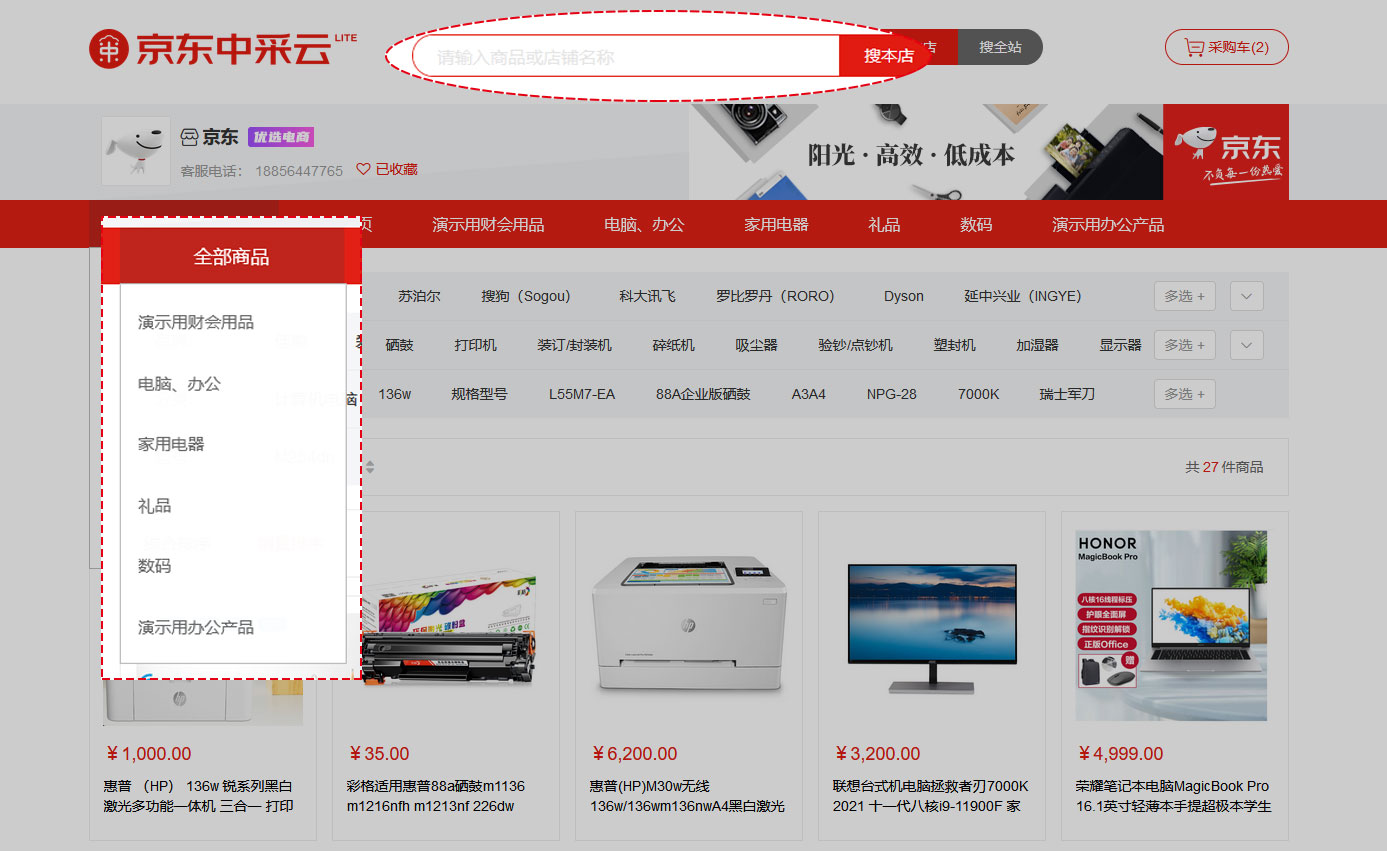
3.2.3加入采购车
在商品列表页中,加入采购车有两个途径:
鼠标移至商品区域,将显示【加入采购车】按钮,点击后,将弹出加入采购车填写框。
在填写框输入商品数量,点击加入采购车,即可完成操作。

点击商品图片/文字,即可跳转至商品详情页内;
进入商品详情页,在页面中将展示商品的名称、图片、介绍、具体参数等信息;
若要购买该商品,先输入采购的商品数量,点击【立即采购】,将直接跳转至结算下单页;
点击【加入采购车】,商品将会添加到采购车中,完成操作后,可退出商品详情页,继续选购其他商品。
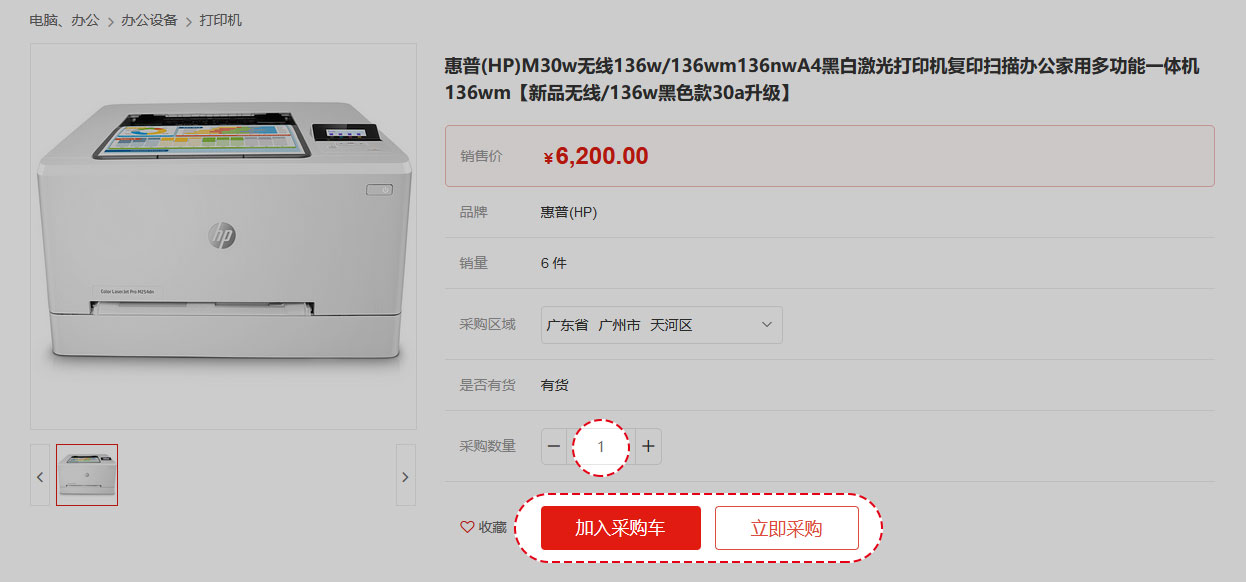
3.3采购车提交订单
当完成商品的选购后,需要下单结算商品,
完成商品的选购后,采购人要进行结算下单,需点击页面上方的【采购车】按钮,进入采购车页面发起结算。
![]()
在采购车页面内,勾选要结算下单的商品,确认采购商品的数量,核实收货地址信息,点击【去结算】按钮,系统将跳转至结算下单页面。
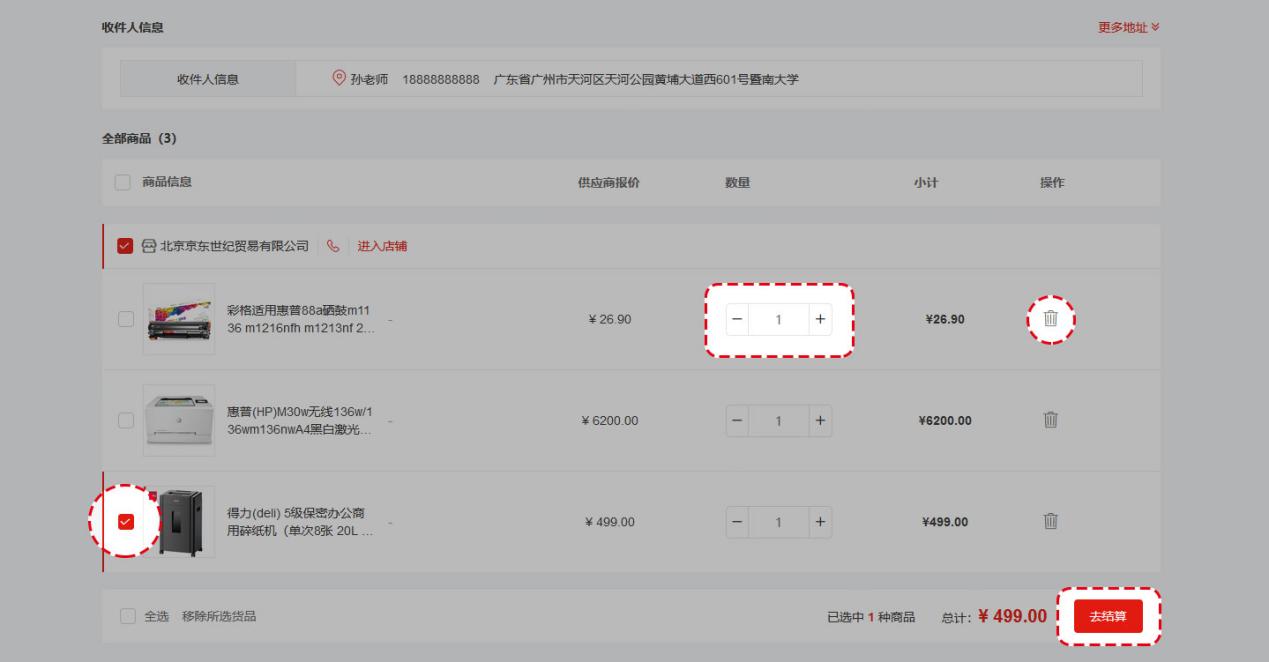
在采购车页面内,勾选要结算下单的商品,确认采购商品的数量,核实收货地址信息,点击【去结算】按钮,系统将跳转至结算下单页面。
3.4结算下单
进入到结算下单页,采购人需要核实以下订单信息:
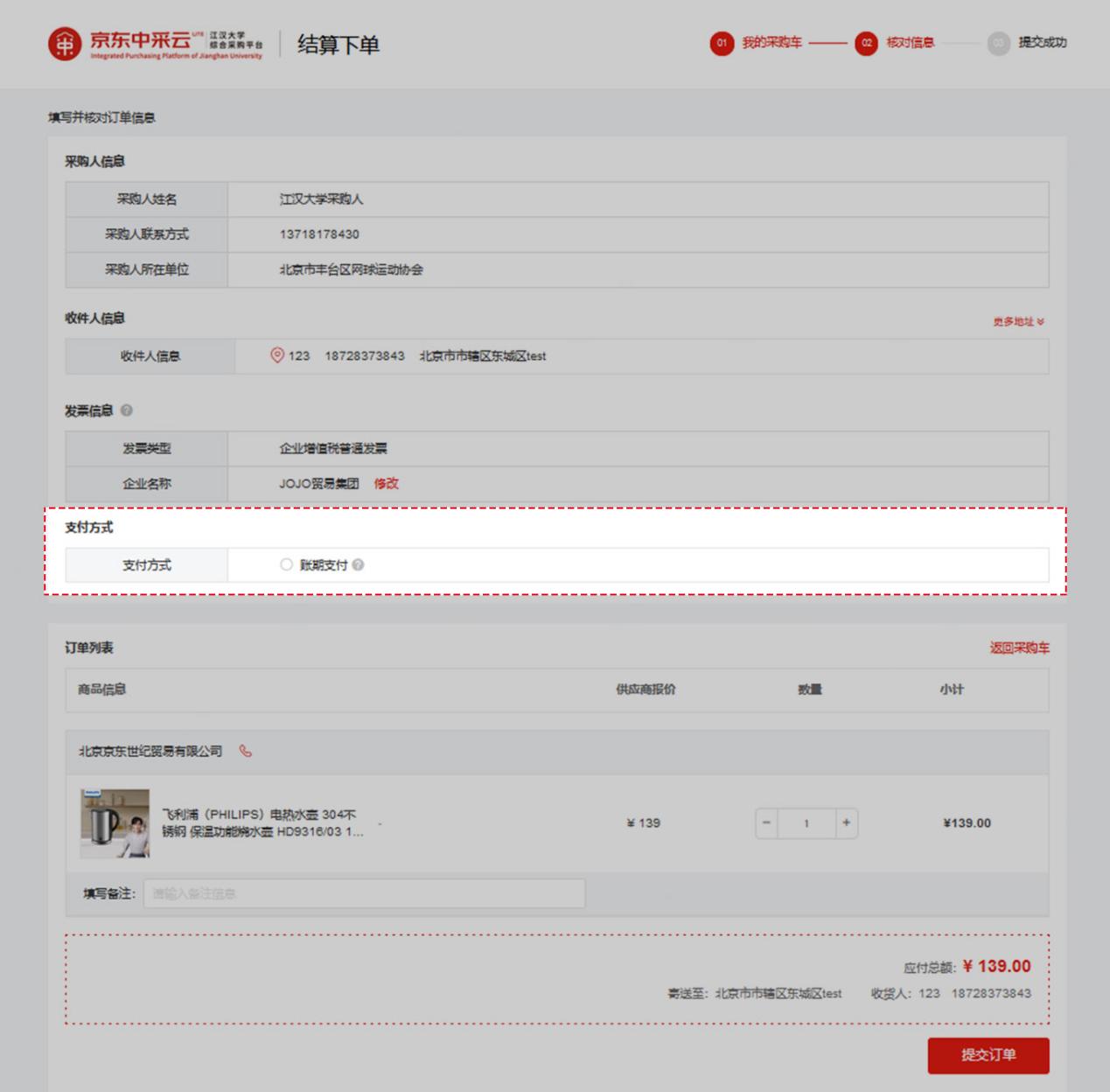
1)确认发票信息
采购人核实发票信息是否有误,若需要修改发票信息,点击【修改】按钮,即可在系统弹窗中修改;
添加新的发票抬头,点击【新建发票抬头】,在弹窗中录入发票信息,完成新建后即可使用新的发票抬头。
具体操作如下图所示:
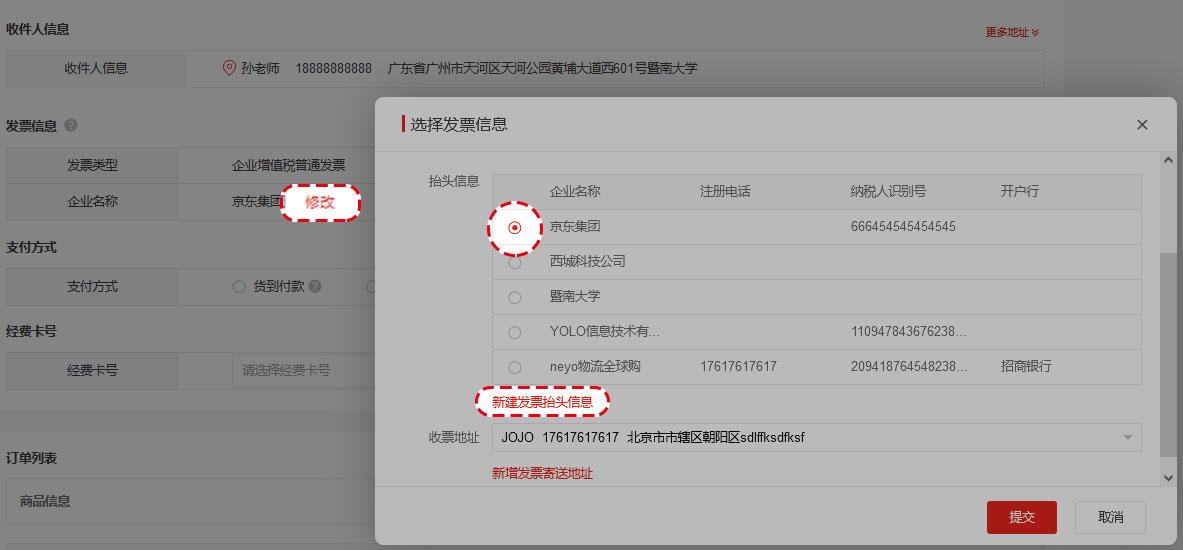
2)选择支付方式
当前江汉大学仅支持账期支付的结算方式:
·账期支付
先货后款,采购人收到报销材料验货后,线下向供应商对公打款,但使用账期支付模式前,需要先与供应商沟通并开通账期。
3)填写备注信息
在商品信息列表中,若对商品有特殊要求,可在填写备注框中填写要求。
4)提交订单
确认上方所有的信息无误,点击【提交订单】。
3.5订单审核
提交订单后,将自动跳转到“业财融合”的结算页面,采购人需提交项目申请。
Ps:如果没有自动跳转也可手动登录https://cgpt.jhun.edu.cn/YCRH/index
业财融合结算页面, 选择项目信息后提交申请。系统将自动匹配审批规则并在展示,点击提交申请按钮后将审批信息推送给审批人。

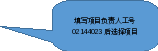

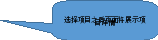
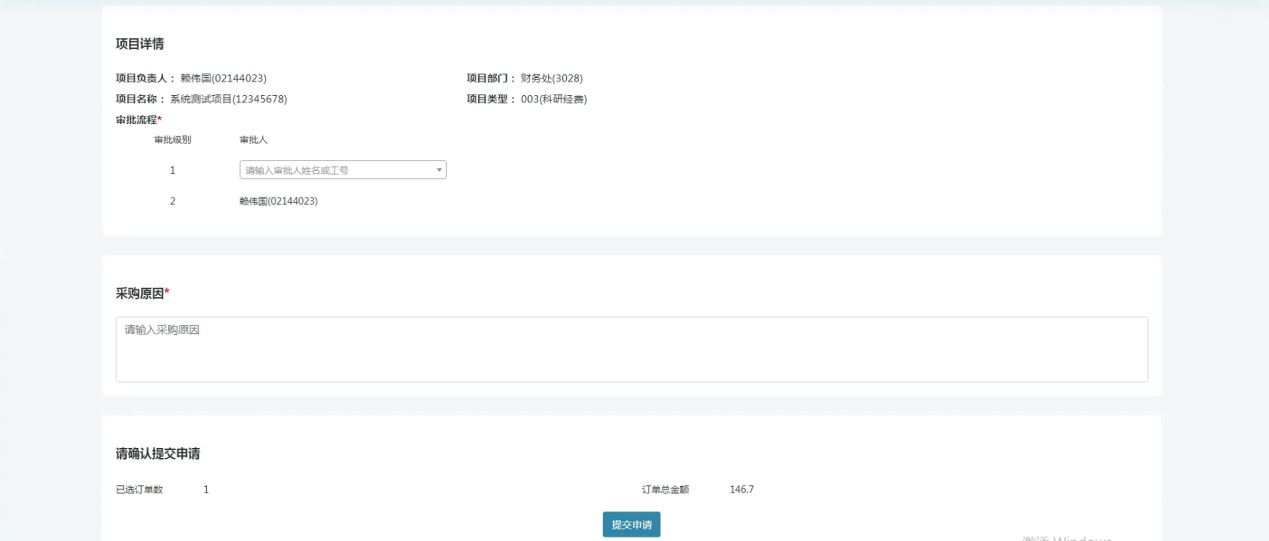

提交申请后,申请审批信息将推送给审批人,只需要等待项目审批人完成审批,审批结果将推送回京东中采云,通过审批,订单即可开始发货。
4、订单处理
4.1查看我的订单
供应商确认订单后,系统生成正式订单,采购人处理订单的入口有两个:
操作路径一:
在各页面右上方的导航栏,点击【我的订单】,即可直接跳转到我的订单页面。

操作路径二:
点击【工作台】,通过路径:工作台-订单管理-我的订单,进入到我的订单页面。
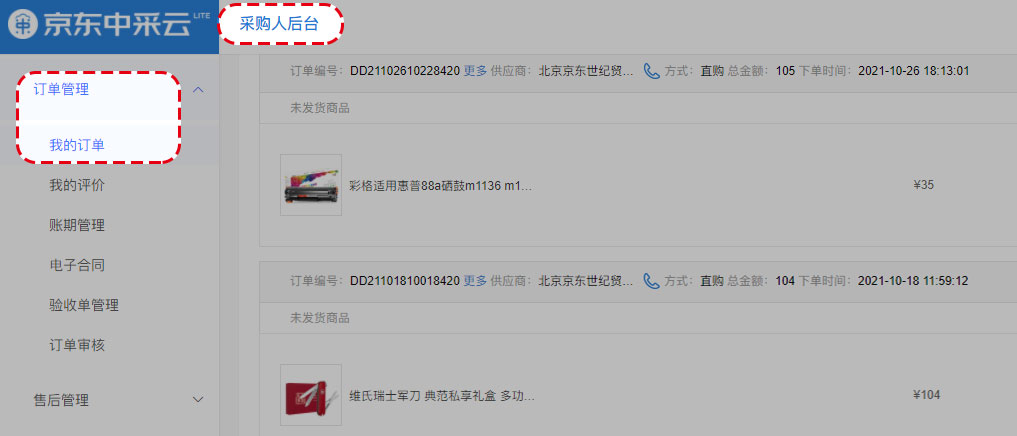
4.2查看物流
供应商如果尚未发货,订单状态为待发货,如需催促发货,可电话联系供应商发货。
当供应商已经发货,订单状态为待收货。采购人若要查看物流信息,可以点击【查看订单详情】按钮,进入到订单详情页,按照以下操作查看物流信息。
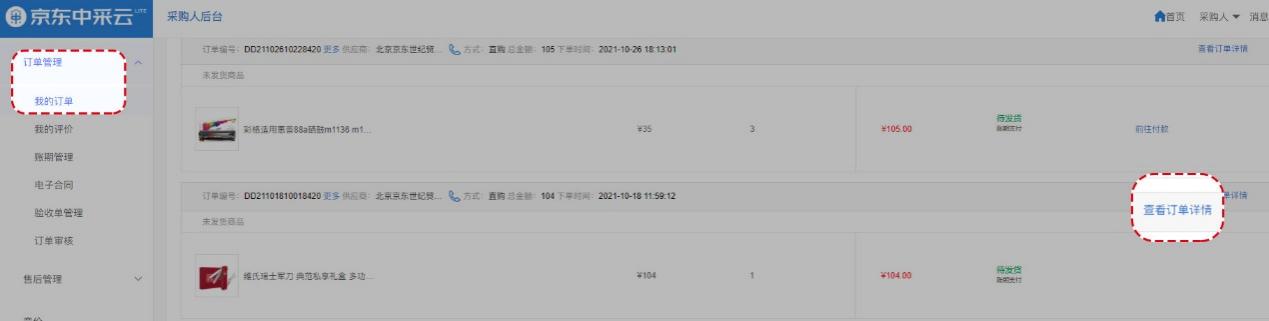
在订单详情页面内,下拉页面至最下方,可在物流信息区域查看包裹信息以及物流跟踪信息。
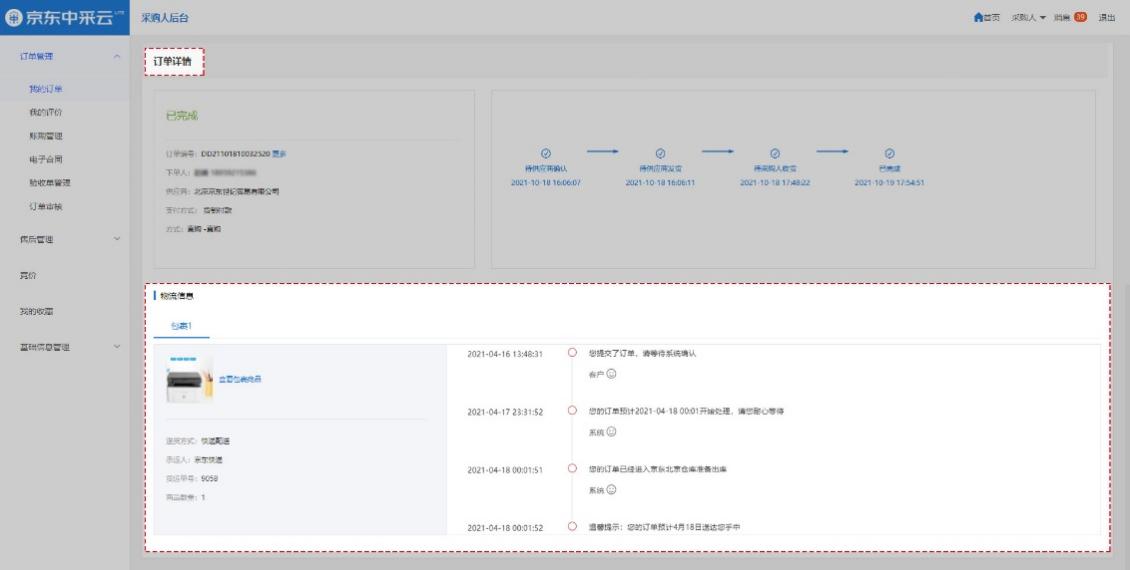
4.3确认收货
当采购人收到商品后,需要在采购人后台的订单列表内点击【确认收货】,确认已收到的商品。
若采购人不操确认收货,供应商完成妥投后,系统将自动15天确认收货。
当订单商品完成收货后,订单状态将变为已完成。
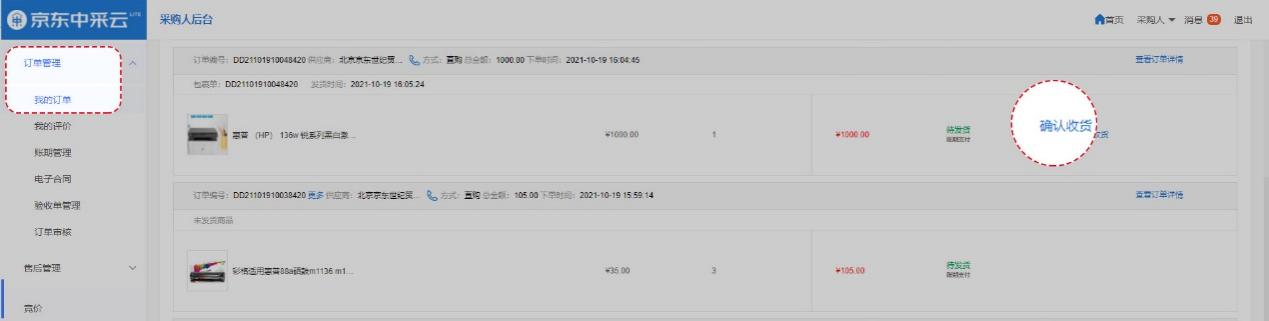
4.4订单评价
如何进入评价界面?
当订单交易流程完成后,采购人可对已购商品进行评价,评价入口如下:
1)我的订单列表,在订单管理-我的订单中,点击订单中的【去评价】按钮,点击即可进入商品评价页面。
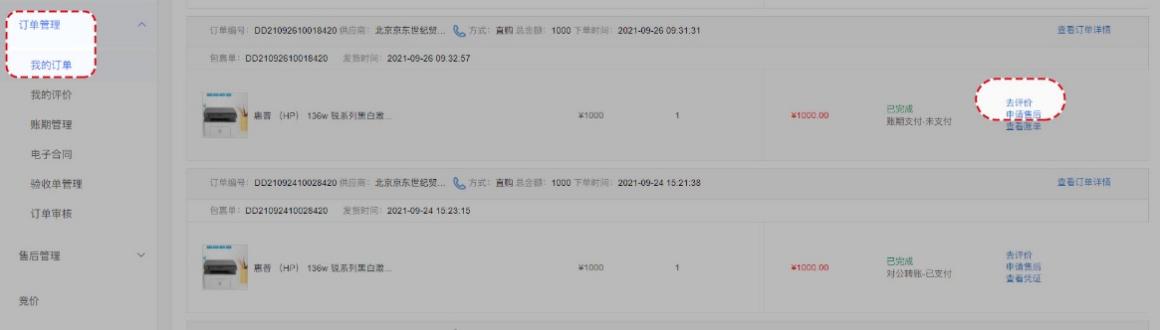
在订单管理-我的评价-待评价页签中,可点击订单列表右侧的【评价】按钮,即可发起对订单的评价。
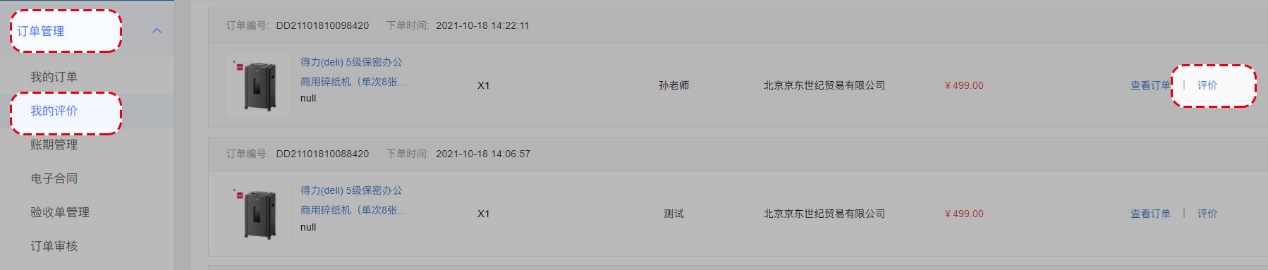
通过哪些维度进行评价?
进入到评价订单页面后,采购人从订单、商品两个维度进行评价;
在评价订单区域内,采购人可对服务态度、包装质量、到货速度进行评价;在商家评价区域中,采购人可通过评星、文字的形式对商品进行评价。

完成填写后,点击【提交评价】,即可完成订单评价,并跳转回到我的评价列表页面。
采购人评价的信息将展示在商品详情页的【商品评价】内。
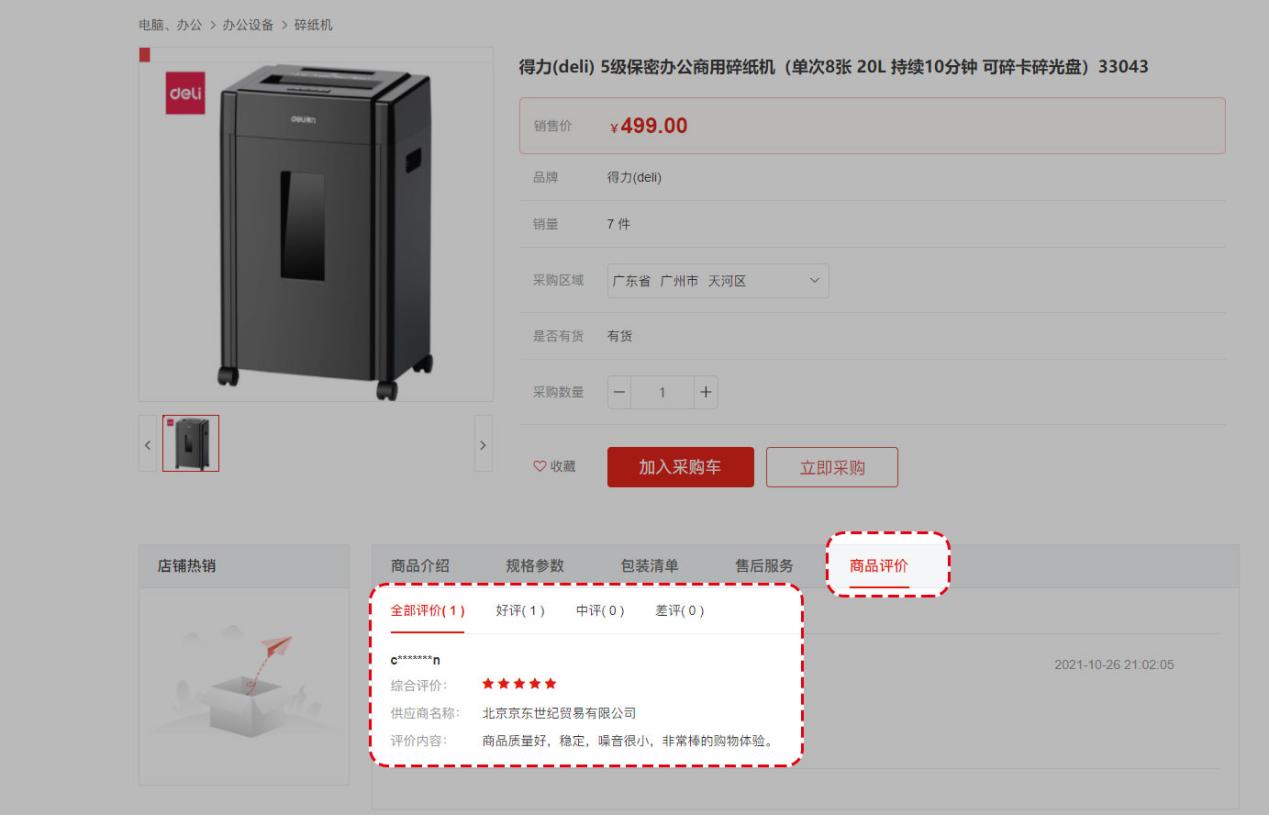
5、售后申请

在本平台,采购人可对订单中的某个商品发起售后,支持多次售后。
※建议采购人发起售后前,先查看商品介绍中的售后相关要求,若购买时间已超过售后时间要求,则需线下联系供应商协商解决。
商品详情页售后展示如下图所示:

5.1发起售后申请
操作路径:采购人后台-订单管理-我的订单
通过上方操作路径,进入到我的订单页面,订单列表右侧点击【申请售后】,即可进入售后页面。若某订单中含多个商品,采购人选择要售后的商品,点击【确定】就可发起对该商品的售后。
具体操作如下图所示:
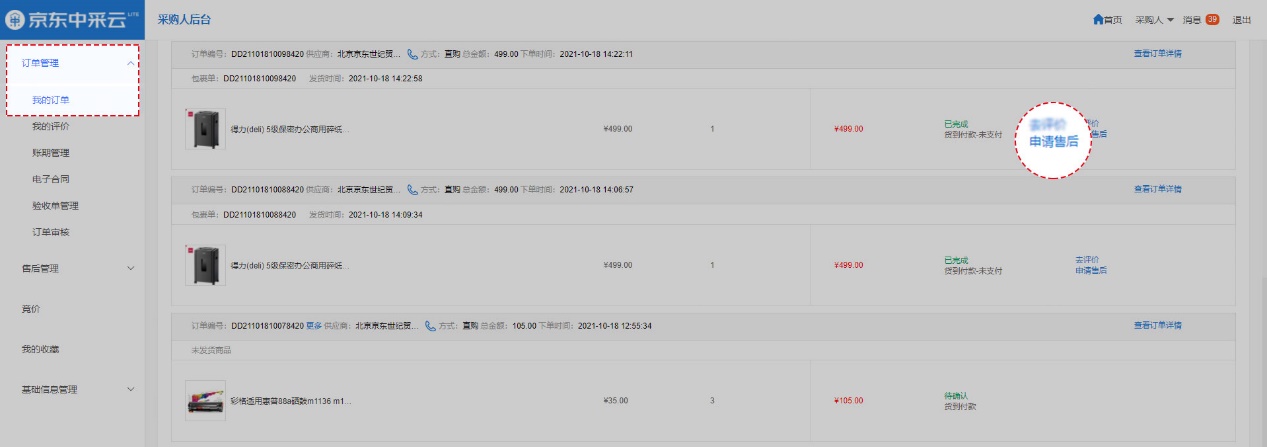
采购人根据售后规则,需要按照下图填写售后内容填写售后申请信息。
1)售后分为【退、换、修】三种形式,当退、换的售后时间已超时,则仅可申请【维修】的售后方式。
2)填写售后数量时,不能超出商品可售后数量,例如:商品购入3件,已经退货2件,则可再次提交售后的可售后数量为1。填写完成后,点击【提交申请】,系统将生成一张售后申请单。
详细填写内容如下图所示:

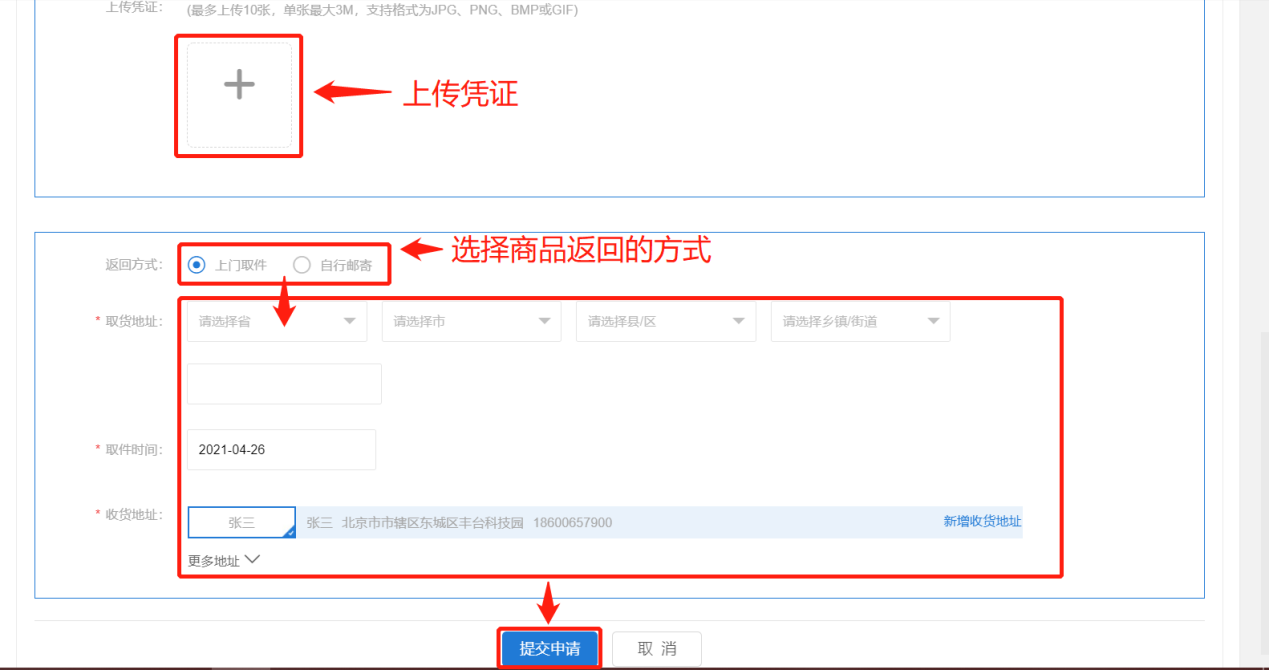
提交完成后,该商品售后申请完成,该申请单状态为:审核中。
5.2邮寄售后商品
操作路径:供应商后台-售后管理-商品售后-我的售后
当供应商确认并同意了售后申请,此时采购人需要将售后的商品邮寄给供应商。
当采购人将商品发出后,通过操作路径,进入到我的售后页面,在售后订单右侧的【确认发货】按钮,将弹出确认发货窗口。

在确认发货窗口内,采购人需将发货的物流公司信息和物流单号填写在文本框内。
完成后,点击【确认提交】即可完成发货操作。该售后单的状态将变为:供应商处理中。
操作内容如下图所示:
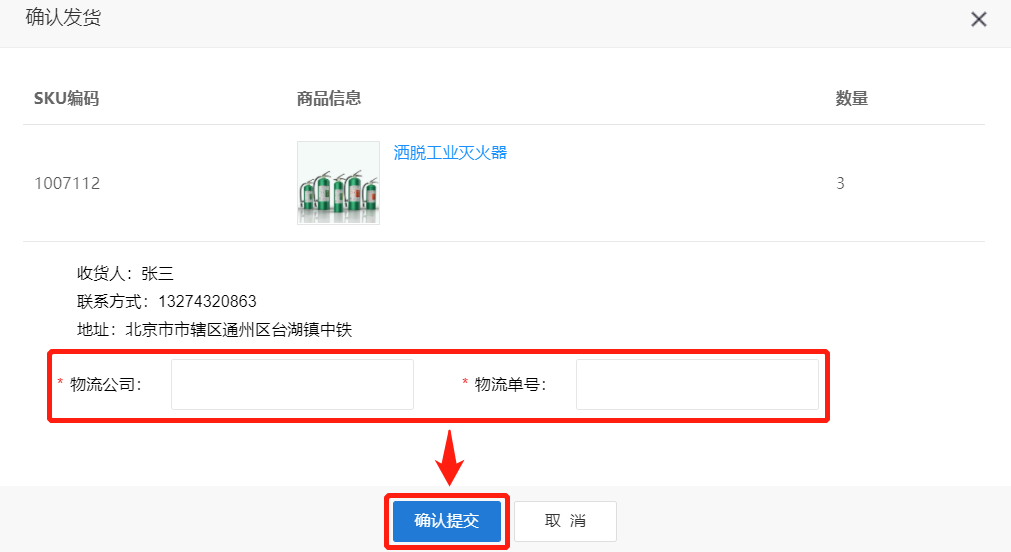
5.3确认结果
当供应商收到商品,并给出售后单处理结果,该结果将会同步,需要采购人在售后管理的售后单列表中确认此次售后的结果。
点击【查看详情】,即可查看供应商提出的售后处理结果;
点击【确认结果】,系统弹出确认结果窗口,按照操作点击【确定】,售后流程即可完成。

完成确认的售后订单状态将变为:已完成。

若采购人对售后结果不认可,可以重新发起售后申请或者通过售后管理-投诉纠纷引入平台管理员解决争议。
6、投诉纠纷
操作路径:采购人后台-售后管理-投诉纠纷
当采购人遇见售后结果不满意、供应商未完成履约,可以通过投诉纠纷进行处理。
通过操作路径,进入投诉纠纷发起页面,在页面右侧填写投诉纠纷内容,可参考下方截图,其中红色*为必填项:
*申请类型:选择发起的申请为投诉/纠纷,纠纷是订单处理中履约存在异议,需要平台给予解决;投诉是对供应商的履约情况进行投诉,需要平台依照规则进行处罚。
*描述:对需要进行投诉/纠纷申请的事件进行文本描述,供平台运营了解事件始末,更好的对申请结果进行解决。
*佐证材料:点击【上传附件】,上传作证对方履约不足的证明材料。
*投诉对象(仅投诉使用):选择要投诉的供应商。
关联订单:输入此次交易的关联订单号,若未有订单号,可不填写。
关联商品:输入交易关联的商品信息,若未有商品,可不填写。
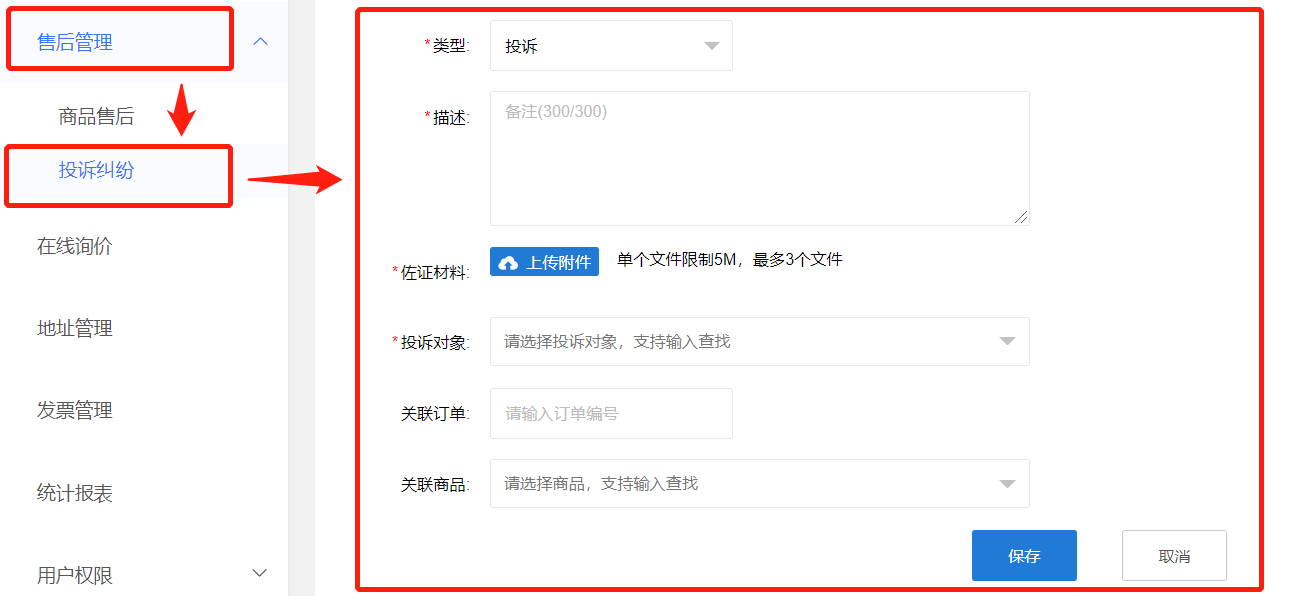
![]()
7、地址管理
操作路径:采购人后台-地址管理
采购人在地址管理列表中,可以管理本账号常用的收货地址信息。
建议在采购前,先录入地址信息,下单时地址将会自动带出。
进入地址管理页签后,点击【+添加】,即可弹出地址添加页。
点击操作栏【编辑】,可对地址进行编辑;点击【删除】,可删除此地址。
具体操作如下图所示:
![]()

添加地址操作,将弹出的创建地址填框,在弹窗内填写各项内容。
收货地址表示该地址适用于订单收货;收发票地址表示该地址适用于收订单发票。添加时,默认将地址同时设为收票地址和收货地址。
按照要求完成内容填写:*收货人姓名、*手机、固定电话、*所在区域、*详细地址、邮政编码、紧急联系人、紧急电话、地址类型。*为必填项
具体操作如下图所示:
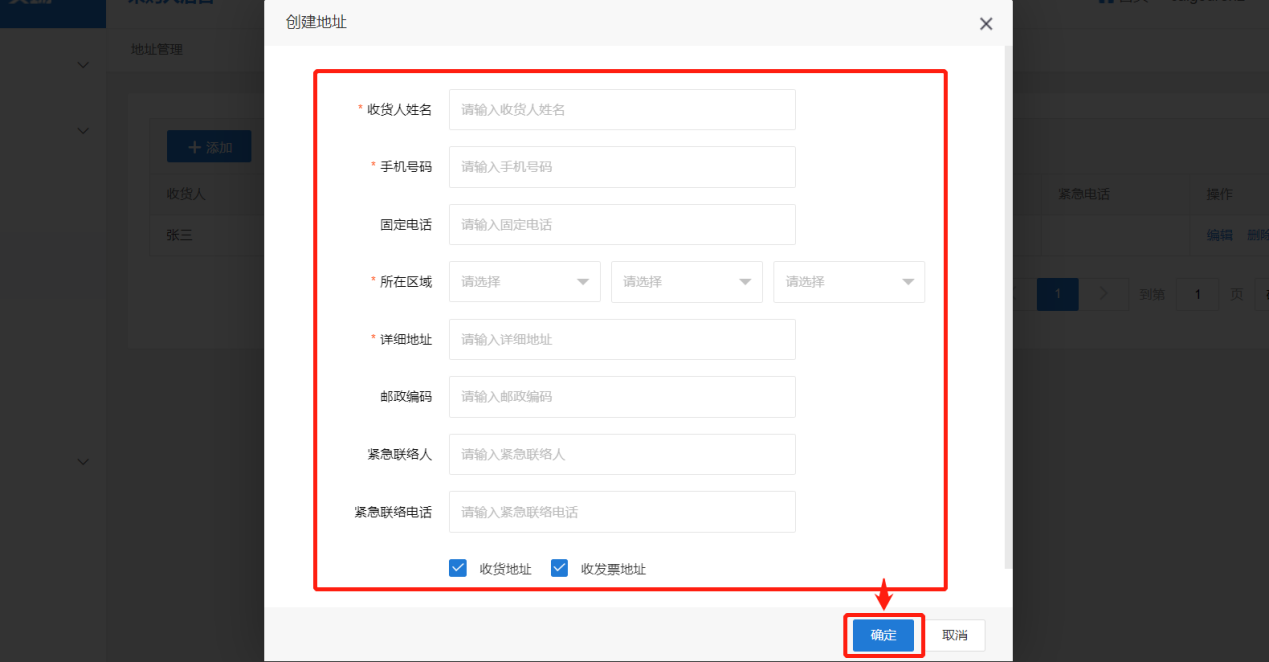
8、发票管理
操作路径:采购人后台-发票管理
采购人在发票管理列表中,可以管理本账号常用的发票抬头信息。建议在采购前,首先维护发票信息,下单时发票信息将会自动带出。
点击【+添加】,可进行发票添加;在列表操作栏中点击【编辑】,可修改发票信息;点击【删除】,可删除该条发票信息。
具体操作如下图所示:

选择新添加操作后,系统会弹出添加发票抬头弹窗。
首先选择要添加的发票类型:普票/专票和普票。
普票仅需填写单位名称即可;
专票需要填写:*单位名称、*纳税人识别号、*开户银行、*银行账户、*注册地址、*注册电话。*为必填项。
完成填写后,点击操作栏【保存】,即可完成发票添加;
具体操作如下图所示:
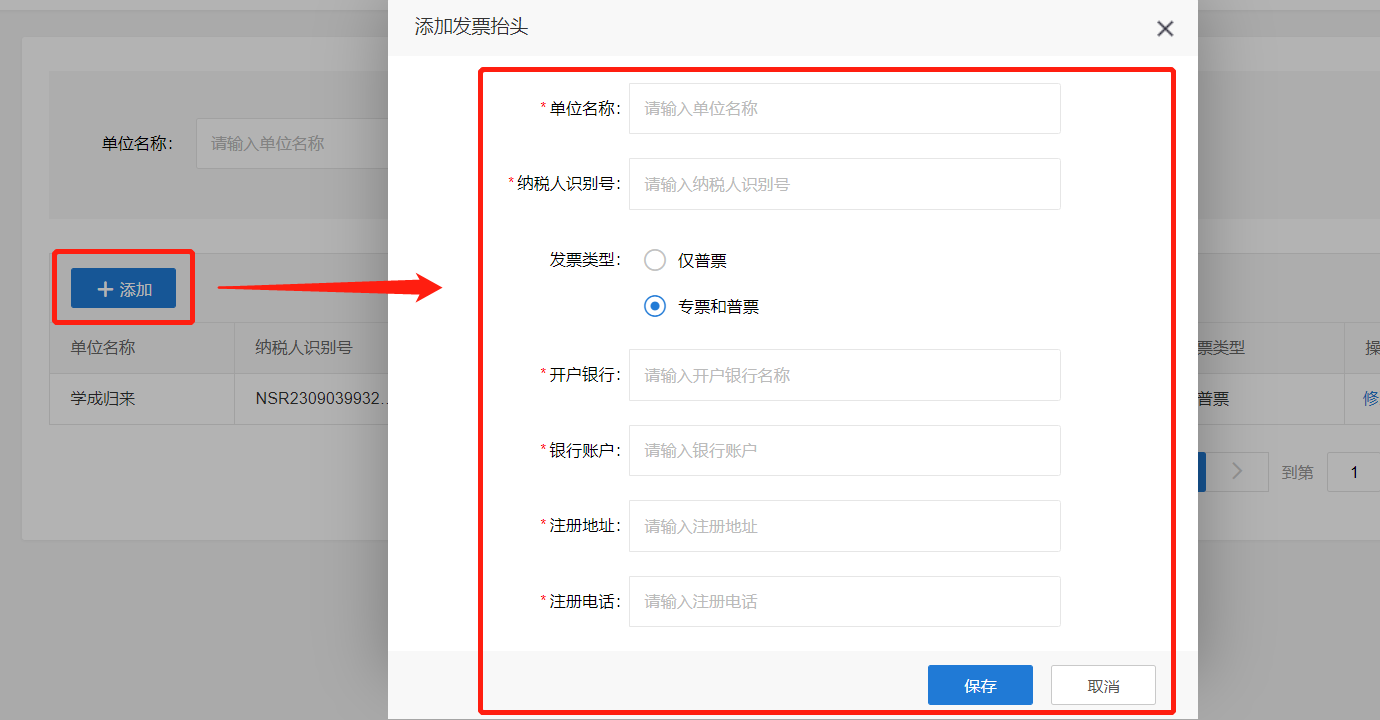
第



